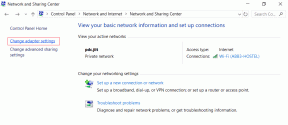Как исправить невозможность активировать Face ID на этом iPhone
Разное / / July 05, 2023
Face ID — это удобная функция на iPhone, которая позволяет пользователям разблокировать свои устройства, входить в приложения и проверять загрузки без использования паролей. Это может расстраивать, если вы не можете активировать Face ID на своем iPhone. Но не волнуйтесь! В этой статье мы рассмотрим причины этой проблемы и расскажем, как ее исправить. Итак, продолжайте читать, чтобы узнать больше!
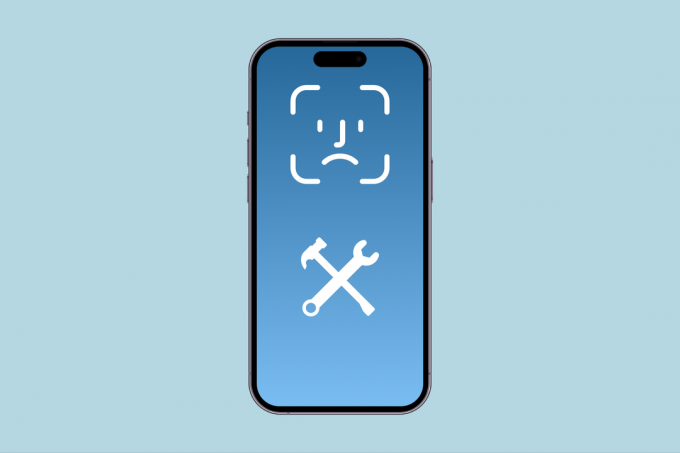
Оглавление
Как исправить невозможность активировать Face ID на этом iPhone
Технология Apple Face ID — ценная функция для пользователей iOS. Но невозможность активировать его на вашем iPhone может быть неудобной, так как может потребоваться использование кода доступа, которого многие люди стараются избегать, особенно в общественных местах. Если вы столкнулись с этой проблемой, продолжайте читать, чтобы восстановить полную функциональность Face ID на вашем iPhone.
Быстрый ответ
Чтобы исправить невозможность активировать Face ID на этом iPhone, выполните следующие действия:
1. В приложении «Настройки» вашего iPhone нажмите на Идентификатор лица и пароль.
2. Теперь введите свой пароль устройства.
3. Отключите ползунок для Разблокировка iPhone а потом включите его.
Почему не удается активировать Face ID на этом iPhone
Чтобы понять причины невозможности активировать Face ID на iPhone X, ознакомьтесь со следующими пунктами, которые дают представление о возможных причинах:
- Временный сбой
- Неправильная ориентация
- Закрытое лицо
- Поврежденная камера TrueDepth
- Устаревшее программное обеспечение
Метод 1: основные методы устранения неполадок
Чтобы устранить проблему, начните с основных действий по устранению неполадок и постепенно переходите к более сложным решениям. Предоставленные решения просты в использовании, что гарантирует, что вы не столкнетесь с какими-либо трудностями при их реализации.
1А. Перезагрузите iPhone
Иногда вы можете столкнуться с тем, что не можете активировать Face ID на iPhone 11 из-за временных сбоев и ошибок в вашем iPhone. Чтобы исправить это, вы можете воспользоваться нашим руководством по Как перезагрузить iPhone X чтобы снова запустить устройство.

1Б. Принудительно перезагрузить iPhone
Вы также можете принудительно перезагрузить iPhone, чтобы исправить невозможность активировать Face ID на этом iPhone после падения. Чтобы понять, как выполнить принудительный перезапуск, следуйте инструкциям, приведенным в нашем руководстве по Как принудительно перезагрузить iPhone X. Если проблема все еще существует, то вы можете попробовать другие рассмотренные нами методы.

1С. Обновить iPhone
Вы также можете обновить свое устройство, если не можете активировать Face ID на iPhone X. Устаревшее программное обеспечение может привести к различным проблемам, поэтому вам следует обновить свое устройство до последней версии. Последняя версия программного обеспечения поставляется с последними обновлениями, обновлениями безопасности и исправлениями ошибок. Чтобы обновить свой iPhone, прочитайте шаги, описанные ниже:
1. Сначала перейдите к Настройки приложение и нажмите на Общий вариант.

2. Теперь нажмите на Обновление программного обеспечения вариант.

3. Затем нажмите на Загрузить и установить вариант.
Читайте также:Как разблокировать iPhone без пароля или Face ID
Способ 2: держите iPhone в портретной ориентации
Вы должны держать устройство в портретной ориентации при использовании функции Face ID. Если вы держите iPhone боком, эта функция может работать неправильно.
Способ 3: разместите iPhone на расстоянии вытянутой руки или ближе
Чтобы обеспечить успешное распознавание лица, убедитесь, что ваш iPhone находится на расстоянии вытянутой руки или ближе, что позволяет Камера TrueDepth чтобы точно передать черты лица. Старайтесь не располагать лицо слишком далеко от устройства. Кроме того, убедитесь, что на вашем лице достаточно освещения, чтобы можно было правильно распознать ваши черты лица.
Способ 4: Убедитесь, что ничто не закрывает лицо
Face ID работает, распознавая ваши черты лица, поэтому убедитесь, что ваш нос, глаза и рот видны в камере. Кроме того, снимите все маски и солнцезащитные очки, которые вы носите, так как они могут закрыть ваше лицо.
Способ 5. Убедитесь, что камера TrueDepth ничем не закрыта
Если вам не удается активировать Face ID на iPhone X, убедитесь, что камера TrueDepth на вашем устройстве не закрыта чехлом для iPhone или защитной пленкой для экрана. В некоторых случаях защитные пленки могут закрывать камеру, препятствуя правильной работе Face ID.
Кроме того, держите камеру в чистоте, удаляя грязь и мусор. Аккуратно протрите камеру мягкой сухой тканью, поскольку прозрачная камера обеспечивает эффективную работу Face ID.
Читайте также:Как исправить проблему с неработающим Face ID на iPhone
Способ 6: отключить и включить Face ID
Попробуйте отключить, а затем включить функцию Face ID на вашем устройстве, чтобы устранить проблему с невозможностью активировать Face ID на iPhone 11. Этот метод работает как чудо. Чтобы узнать, как это сделать, выполните шаги, указанные ниже:
1. Перейдите к Настройки приложение на вашем устройстве.
2. После этого нажмите на Идентификатор лица и пароль вариант и введите свой пароль.

3. Окончательно, выключитьРазблокировка iPhone ползунок, затем подождите несколько секунд, а затем снова включите этот ползунок.
Способ 7: сбросить идентификатор лица
Еще один метод, который вы можете выбрать в случае невозможности активировать Face ID на iPhone, — это этот. Чтобы ознакомиться с тем, как сбросить Face ID, выполните следующие действия:
1. Запустить Настройки приложение, а затем нажмите на Идентификатор лица и пароль.
2. Сейчас, введите вашпароль если вас спросят.
3. Следовательно, нажмите на Сбросить идентификатор лица вариант.

4. Наконец, следуйте инструкциям, отображаемым на экране, чтобы снова настройте Face ID.
Читайте также:Как отключить функцию «Найти iPhone» без пароля
Способ 8: сброс настроек сети
Проблема с настройками, связанными с сетью, также может привести к этой проблеме. Итак, попробуйте сбросить настройки сети на вашем устройстве. Прежде чем следовать этому методу, вы должны знать, что информация, связанная с сетью, будет удалена. с вашего устройства, такие как настройки мобильной сети, сопряжение устройств Bluetooth, пароли Wi-Fi и имена.
Чтобы ознакомиться с тем, как сбросить настройки сети на вашем устройстве, выполните следующие действия:
1. Нажмите на Общий в настройках вашего устройства.
2. Затем нажмите на Перенос или сброс iPhone вариант.

3. После этого нажмите на Перезагрузить и выберите Сбросить настройки сети вариант.

Способ 9: сбросить все настройки
Это еще одно решение, позволяющее исправить невозможность активировать Face ID в этой проблеме с iPhone 11. Чтобы узнать, как сбросить все настройки на телефоне Apple, прочитайте следующие шаги:
1. Открой общие настройки вашего iPhone.
2. Далее нажмите на Перенос или сброс iPhone вариант.
3. Затем нажмите на Перезагрузить и выберите Сбросить все настройки.
Способ 10: сброс настроек iPhone к заводским настройкам
Если вышеуказанные методы не сработали для вас, вы можете восстановить заводские настройки iPhone, чтобы исправить проблему с невозможностью активировать Face ID на iPhone. Этот метод стирает все данные и информацию с вашего устройства, поэтому убедитесь, что вы создали резервную копию своих данных перед сбросом настроек устройства. Чтобы получить представление о том, как вы можете использовать этот метод, вы можете выполнить шаги, описанные в нашей статье о Как сбросить iPhone X до заводских настроек.

На этом наша статья о как исправить невозможность активировать Face ID на этом iPhone проблема. Мы надеемся, что после прочтения нашего руководства вы смогли решить проблему. Сообщите нам, какой метод сработал для вас. Вы можете обратиться к нам со своими предложениями и вопросами через раздел комментариев ниже.
Генри — опытный технический писатель, стремящийся сделать сложные технологические темы доступными для обычных читателей. Обладая более чем десятилетним опытом работы в технологической отрасли, Генри стал надежным источником информации для своих читателей.